使用Hexo + GitHub Pages 搭建個人部落格
一.前言
之前是在CSDN上寫部落格的,但是無奈其廣告滿天飛,還有因為個人不太喜歡CSDN部落格裡的一些東西,加上看到很多技術大牛都有自己的個人部落格,於是乎!便想著搭建一個自己的個人部落格。其實之前寫部落格還是追求於有很多人來看,以滿足自己這樣的一個慾望,後來慢慢覺得寫部落格無非是記錄一下自己成長的歷程,別人看不看其實也是無關緊要的。
就在這各樣的原因驅使下,便開始了搭建個人部落格之路,第一次使用Hexo+碼雲搭建了一次部落格,但是因為其總是載入不了我的部落格樣式,沒辦法只好放棄了,但是過了幾天,之前的動力又突然出現了,所以就再一次踏上了搭建個人部落格之路,不過這次是GitHub+Hexo了,沒想到這次是一次成功,感覺良好,並沒有像搭建時感覺那麼複雜。想著或許也有人和我一樣,所以想著寫一篇簡單的搭建教程,和大家分享一下。
二.搭建前準備
1).安裝Git
1.首先是下載Git(此教程中所有軟體下載安裝僅以Mac為例),下載檔案的下載地址是:https://git-scm.com/download/mac ,開啟頁面找到這個位置,可以在這裡選擇自己所想要的下載版本。如下圖:
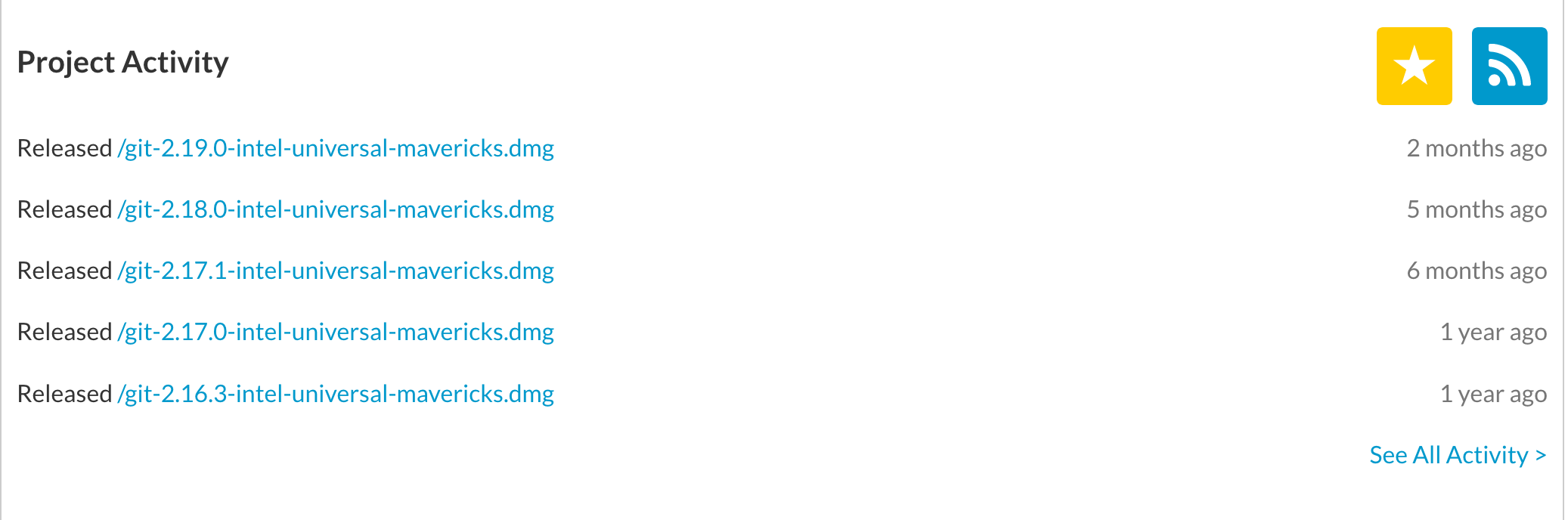
2.下載完成後,便開始安裝,安裝完成之後,可以在終端輸入命令檢視版本,如果顯示則說明安裝成功。至於Git的學習資料,大家可以去官網。命令如下:
git --version
3.然後建立一個全域性使用者名稱、全域性郵箱作為配置資訊,這裡的user.name是你Github上的名字,user.email也是你Github
git config --global user.name "***" git config --global user.email "***@example.com"
2).安裝Node
1.首先是下載node,開啟弄的官網:https://nodejs.org/en/download/ ,在官網頁面找到這個位置,選擇你所需要的系統及版本下載即可。如下圖:
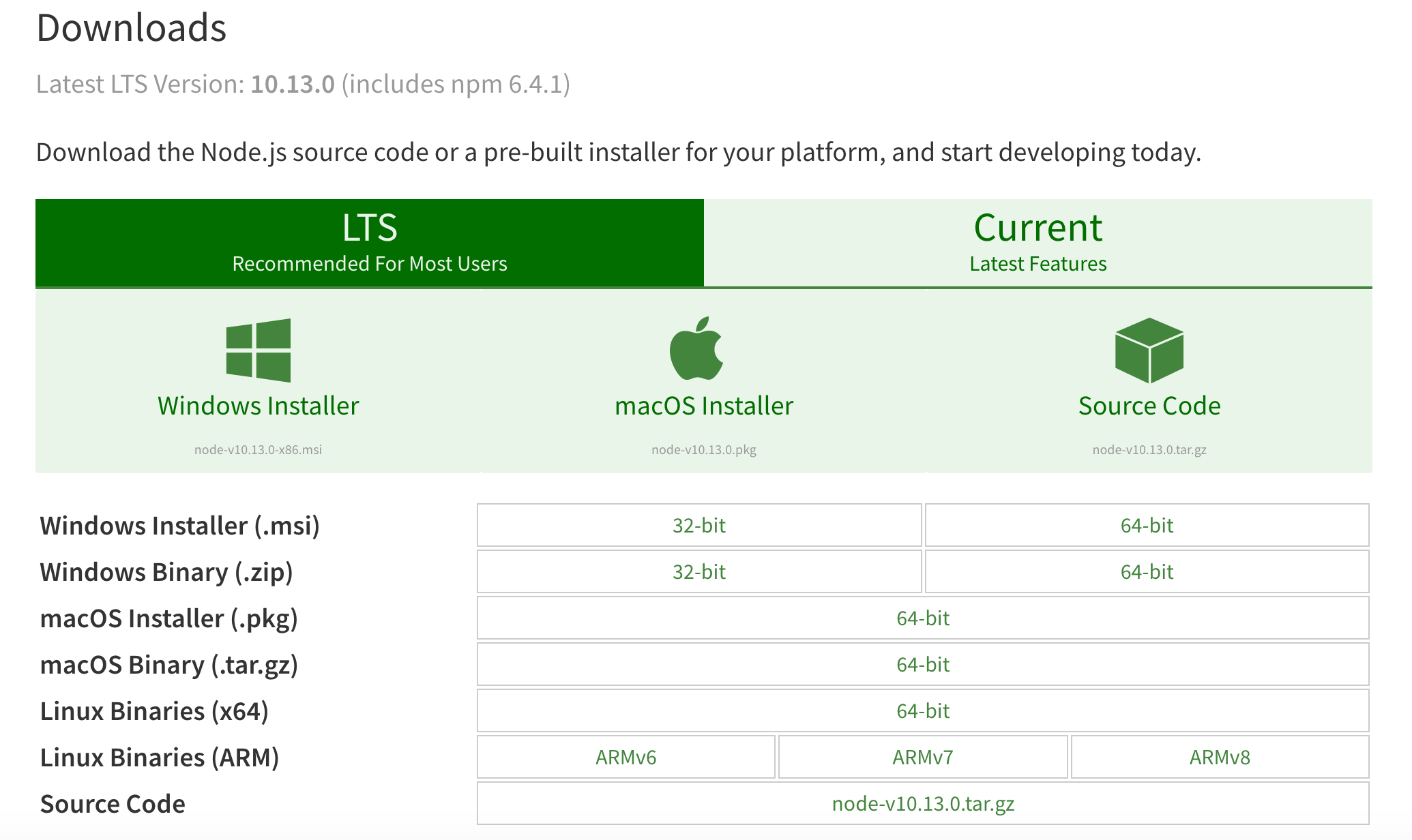
2.在官網中下載完成之後,點選安裝,然後一路next即可。安裝完成後,開啟終端輸入node -v 會返回當前安裝的版本號,如下:
****MacBook-Pro:~ vincent$ node -v v10.11.0
然後再輸入npm -v 驗證,如下:
****MacBook-Pro:~ vincent$ npm -v 6.4.1
如以上,便是已安裝成功。
三.搭建 Hexo 部落格
1.安裝 Hexo,在電腦中新建一個 blog 資料夾,用來存放自己的部落格檔案,然後在終端進入你所建立的資料夾路徑下,執行以下程式碼(因為我這裡之前已經安裝了,就不展示結果了):
npm install -g hexo-cli
2.初始化 Hexo,得到 hexo 資料夾,用於存放 Hexo 部落格所有的檔案,包括下面會講到的主題檔案,都是在終端執行以下程式碼:(如果無特別提示,以下程式碼基本都在終端視窗執行相關命令)
hexo init hexo
結果如圖:
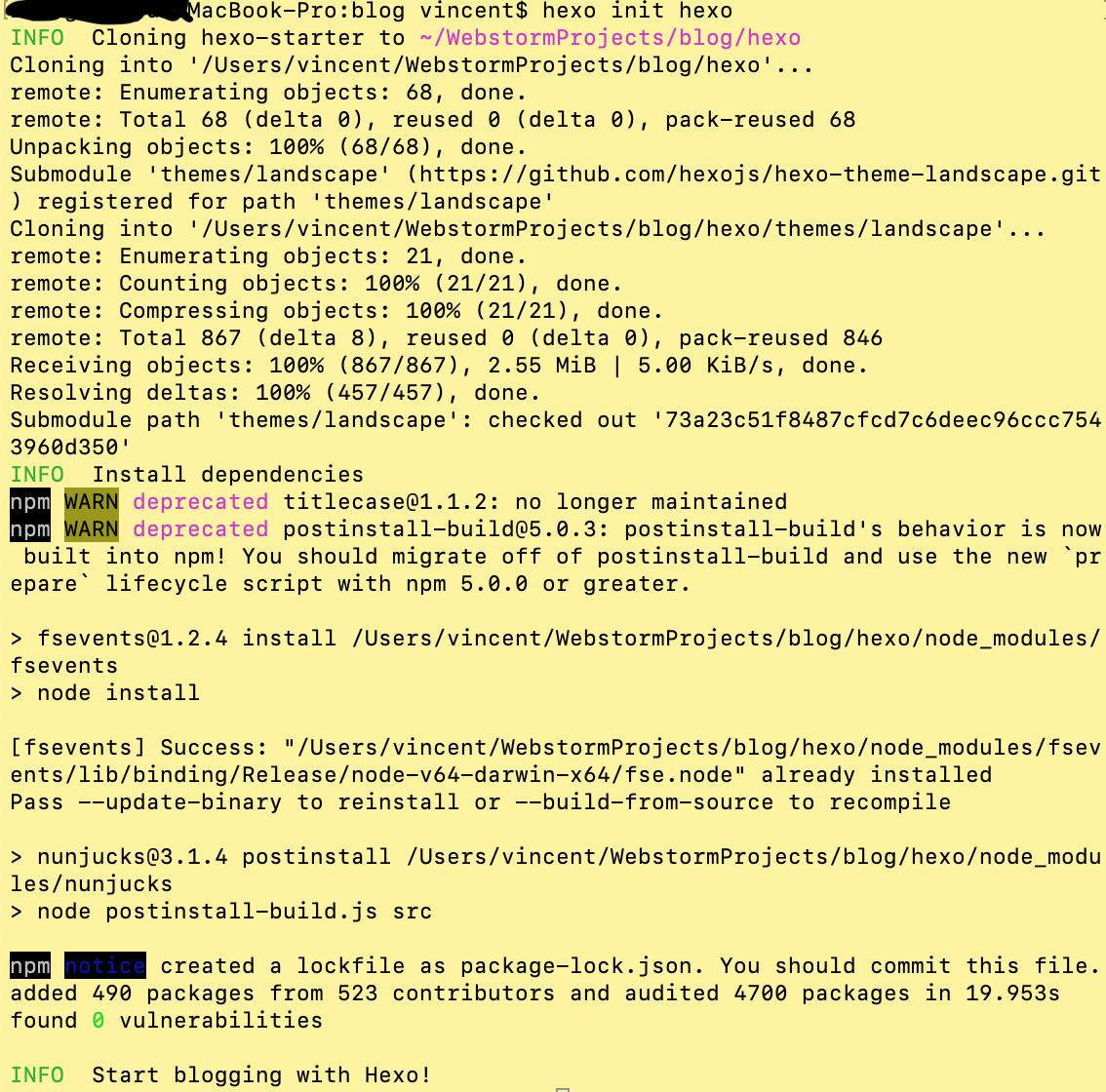
3. 配置 Hexo,進入 hexo 資料夾安裝依賴,部署形成的檔案,分別執行以下程式碼:
cd hexo npm install hexo generate
結果如圖:
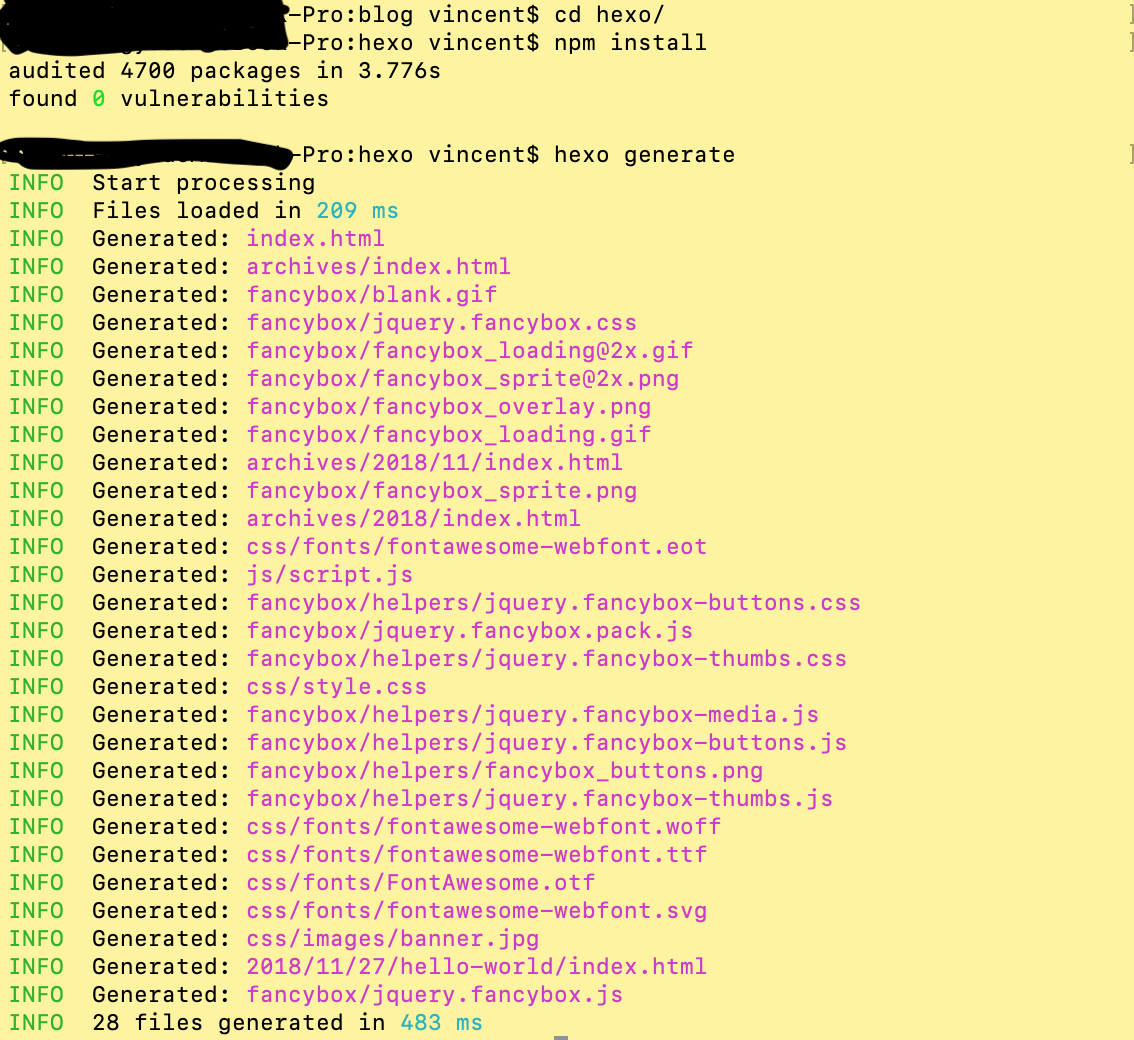
4. 啟動伺服器:執行以下程式碼,可以看到伺服器程式碼是 4000
hexo server
結果如下:
****MacBook-Pro:hexo vincent$ hexo server INFO Start processing INFO Hexo is running at http://localhost:4000 . Press Ctrl+C to stop.
5. 開啟瀏覽器輸入http://localhost:4000/ ,結果如下圖,可以看到初始化的 Hexo 部落格已經搭建成功。

四.將初始化的 Hexo 部落格部署到 GitHub Pages
1. 在Github上,新建一個倉庫,倉庫名為:hexo.github.io ,如下圖所示:(這個倉庫的名稱必須嚴格按照 username.github.io 的格式來命名)
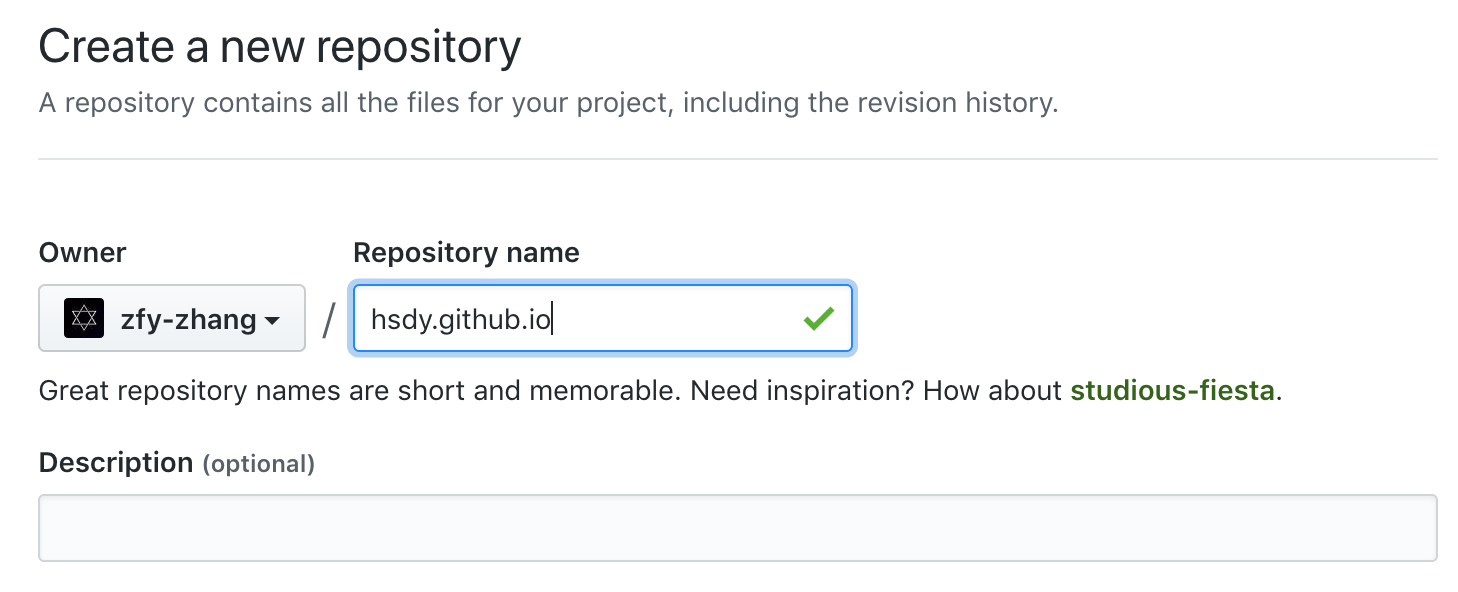
2. 配置 Git 個人資訊:開啟一個終端視窗,進入到blog路徑下,輸入下面的命令:
git config --global user.name " GitHub 使用者名稱 " git config --global user.email " GitHub 郵箱 "
3. 生成 SSH KEY,其實就是生成一個公鑰和金鑰,因為 GitHub 需要一個金鑰才能與本地相連線。執行以下命令,並連續按 3 次回車生成金鑰:
ssh-keygen -t rsa -C " 郵箱地址 "
因為我之前已經生成了這個金鑰,這裡就不展示了。
4.SSH KEY 生成之後會預設儲存在 /Users/電腦名使用者名稱/.ssh 目錄中,開啟這個目錄,開啟名為“id_rsa.pub”檔案,複製全部內容,即複製金鑰。
5.開啟 GitHub ,依次點選 頭像-->Settings-->SSH and GPG keys-->Add SSH key,將複製的金鑰貼上到 key 輸入框,最後點選 Add Key ,SSH KEY 配置成功,如下圖所示:

6.修改 hexo 資料夾下的 _config.yml 全域性配置檔案,修改 deploy 屬性,然後將本地 hexo 專案託管到 GitHub 上,如下圖所示:
deploy: type: git #部署的型別 repository: [email protected]:compassblog/compassblog.github.io.git # 倉庫地址 branch: master #分支名稱 message: hexo deploy #提交資訊
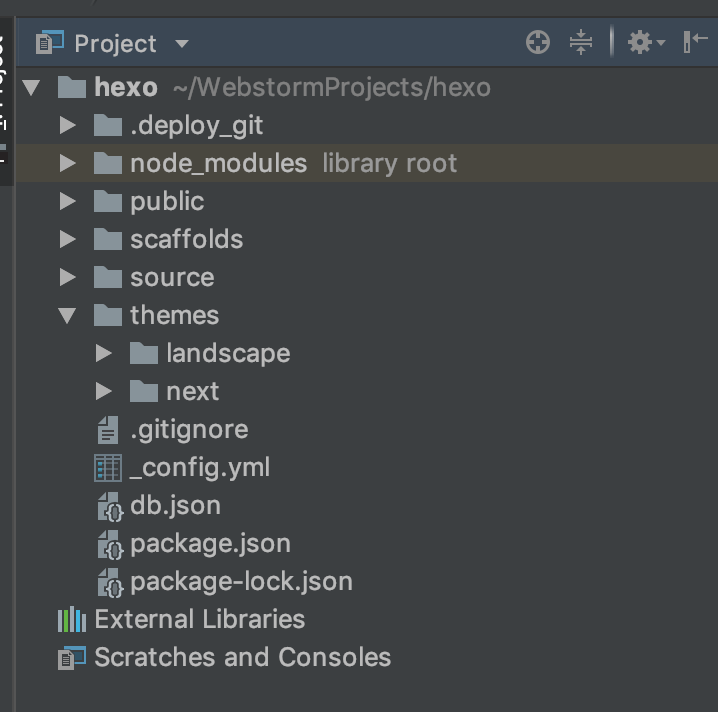
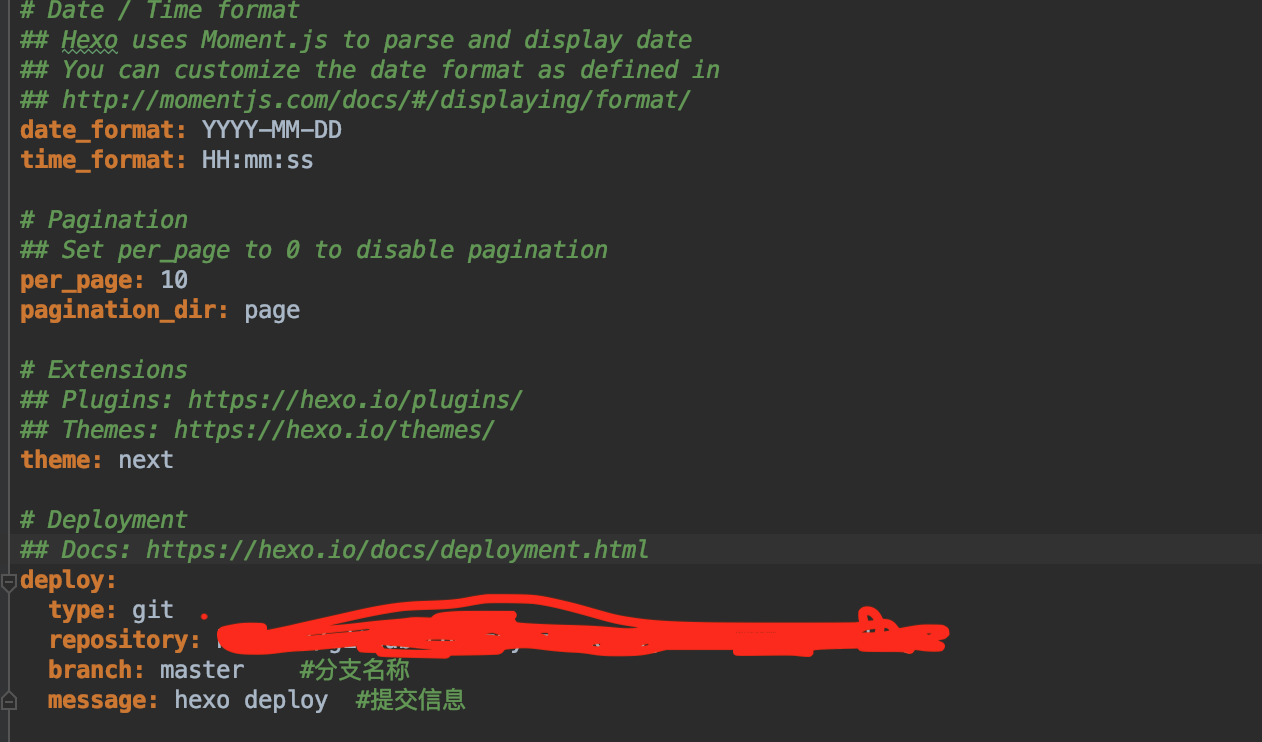
7. 執行下面的命令,安裝 hexo-deployer-git 外掛,快速把程式碼託管到 GitHub 上
npm install hexo-deployer-git --sava
執行結果如下:
****MacBook-Pro:hexo vincent$ npm install hexo-deployer-git --sava npm WARN deprecated [email protected]1.4.2: This package is no longer maintained + [email protected]0.3.1 added 31 packages from 36 contributors and audited 5870 packages in 9.085s found 1 low severity vulnerability run `npm audit fix` to fix them, or `npm audit` for details
8.執行下面的程式碼命令,將 hexo 專案託管到 GitHub 上
hexo clean && hexo generate && hexo deploy
執行結果如下:
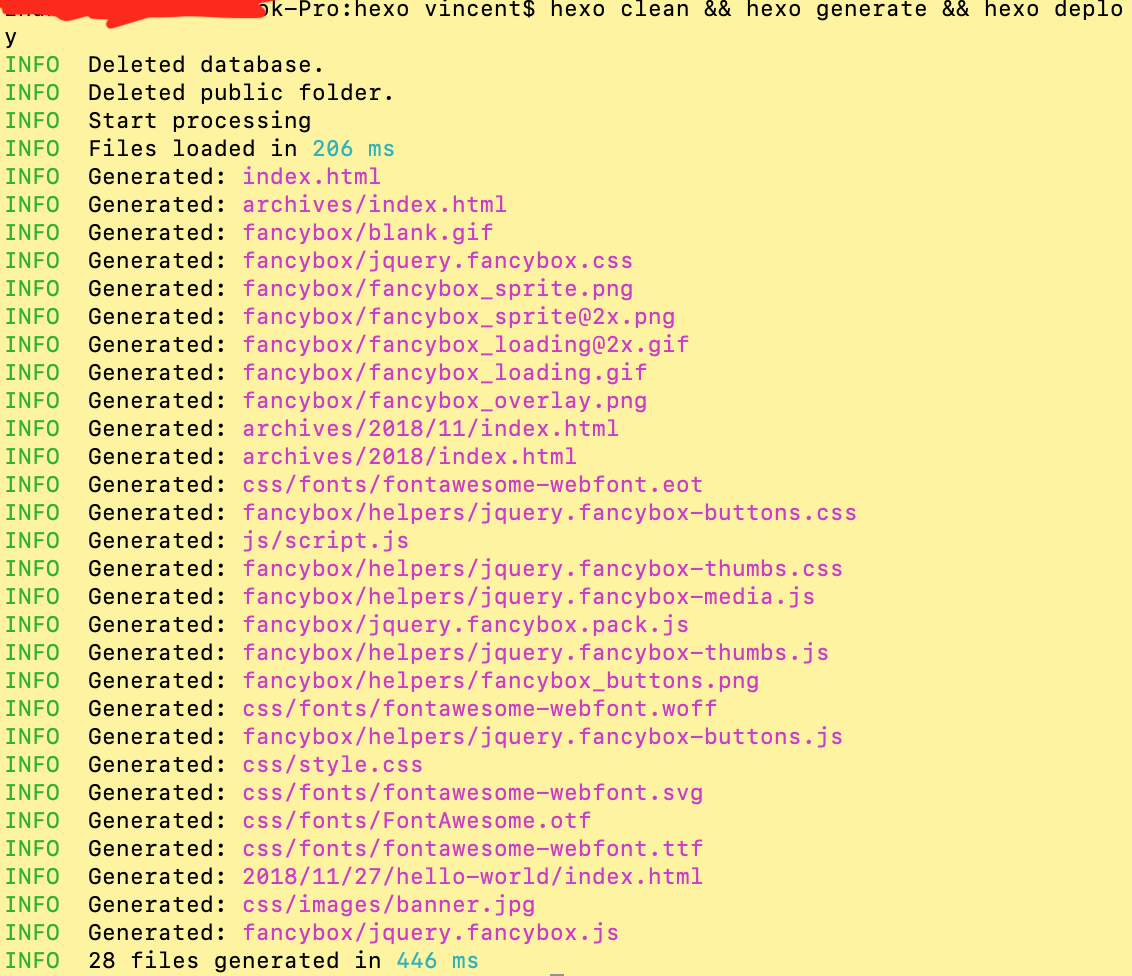
8.在瀏覽器中輸入 https://username.github.io/ 訪問,可以正常訪,說明部落格已經部署到 GitHub 上,如下圖所示:

五.配置個人部落格資訊
這一步是我覺得很重要的,因為我之前在搭建個人部落格時,很多教程只是截止到上面第四步而已,但是也有比較細心的人寫了後面步驟的文章,所以還是非常感謝的(後面我會貼出這兩篇文章的地址的)。
1.開啟部落格目錄,修改Hexo 全域性配置檔案 _config.yml,這個在第四大步的第六小步已經截圖了,這裡我只貼一下我搭建完成部署到GitHub上的此檔案內容(不過有一些私人資訊可能並不完全展示),內容如下:
# Hexo Configuration ## Docs: https://hexo.io/docs/configuration.html ## Source: https://github.com/hexojs/hexo/ # Site title: 寒山道 subtitle: 合抱之木,生於毫末;九層之臺,起於累土;千里之行,始於足下。 description: Who has seen the wind? Neither you nor I ! keywords: author: vincent language: zh-Hans timezone: Asia/Shanghai # URL ## If your site is put in a subdirectory, set url as 'http://yoursite.com/child' and root as '/child/' url: https://hsdy.github.io root: / permalink: :year/:month/:day/:title/ permalink_defaults: # Directory source_dir: source public_dir: public tag_dir: tags archive_dir: archives category_dir: categories code_dir: downloads/code i18n_dir: :lang skip_render: # Writing new_post_name: :title.md # File name of new posts default_layout: post titlecase: false # Transform title into titlecase external_link: true # Open external links in new tab filename_case: 0 render_drafts: false post_asset_folder: false relative_link: false future: true highlight: enable: true line_number: true auto_detect: false tab_replace: # Home page setting # path: Root path for your blogs index page. (default = '') # per_page: Posts displayed per page. (0 = disable pagination) # order_by: Posts order. (Order by date descending by default) index_generator: path: '' per_page: 7 order_by: -date # Category & Tag default_category: uncategorized category_map: tag_map: # Date / Time format ## Hexo uses Moment.js to parse and display date ## You can customize the date format as defined in ## http://momentjs.com/docs/#/displaying/format/ date_format: YYYY-MM-DD time_format: HH:mm:ss # Pagination ## Set per_page to 0 to disable pagination per_page: 10 pagination_dir: page # Extensions ## Plugins: https://hexo.io/plugins/ ## Themes: https://hexo.io/themes/ theme: next # Deployment ## Docs: https://hexo.io/docs/deployment.html deploy: type: git repository: https://github.com/github的name/hsdy.github.io.git branch: master #分支名稱 message: hexo deploy #提交資訊 search: path: search.xml field: post format: html limit: 10000
友情提示:如果真的想搭建一個部落格,建議要動起手來,一步一步,只有真正行動了,才會發現自己錯在哪裡,本人就是在這樣的錯誤中慢慢搭建好部落格的。
特別注意:配置 *.yml 檔案有嚴格的格式要求,檔案裡所有的配置都是:冒號 空格 值,並且冒號是英文狀態下的輸入。而 *.yml 格式的檔案是 Java 模板引擎 thymeleaf 檔案,想了解的可以前往thymeleaf官網學習一下。
3.到這裡我們在終端進入到hexo目錄下,執行以下命令來本地啟動伺服器預覽部落格,然後去瀏覽器位址列訪問就會發現,Hexo 部落格的基本站點資訊已經配置完畢。
hexo server
六.切換部落格主題
1.安裝主題命令,在終端中執行到hexo專案目錄下執行:
- Next 主題官方下載地址:https://github.com/iissnan/hexo-theme-next
- Hexo 部落格其他主題下載地址:https://hexo.io/themes/
- Next 主題官方使用文件地址:http://theme-next.iissnan.com/
git clone https://github.com/theme-next/hexo-theme-next themes / next
2.修改 hexo 資料夾下的主配置檔案 _config.yml ,將 theme 屬性修改為 next ,修改程式碼程式碼如下:
# Extensions ## Plugins: https://hexo.io/plugins/ ## Themes: https://hexo.io/themes/ theme: next
4.開啟hexo目錄中的 themes 資料夾下的主題資料夾next,開啟主題配置檔案 _config.yml,如下圖所示:

5.在主題檔案中配置 Hexo 部落格演示外觀,預設的 Hexo 樣式是 Muse ,我這裡選的是 Pesces 樣式,如下所示:
# Schemes
#scheme: Muse
#scheme: Mist
scheme: Pisces
#scheme: Gemini
6.配置網站底部基本資訊,具體配置程式碼如圖:
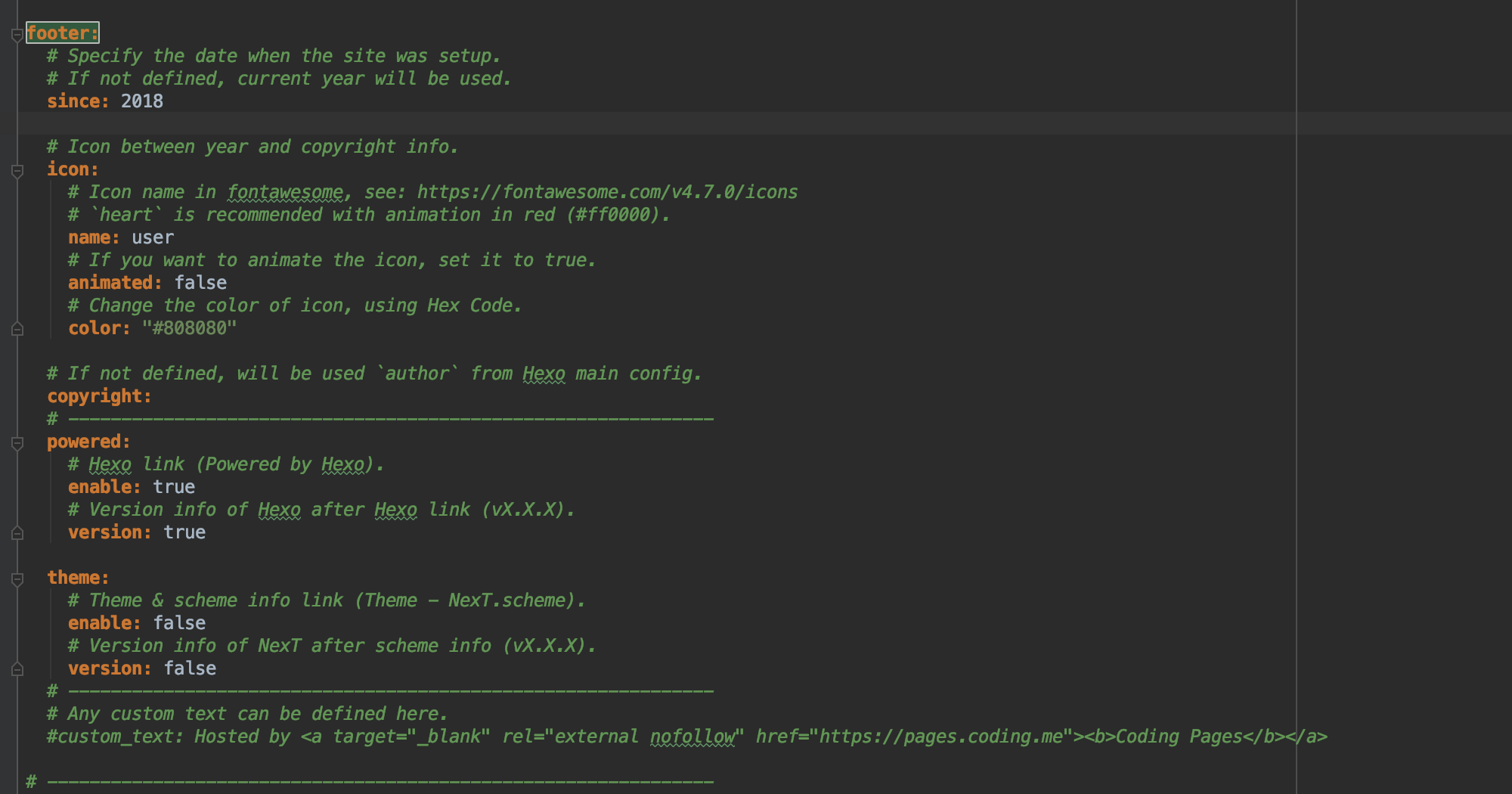
7.配置選單按鈕,在主題配置檔案中,找到 menu 屬性,具體配置如圖:
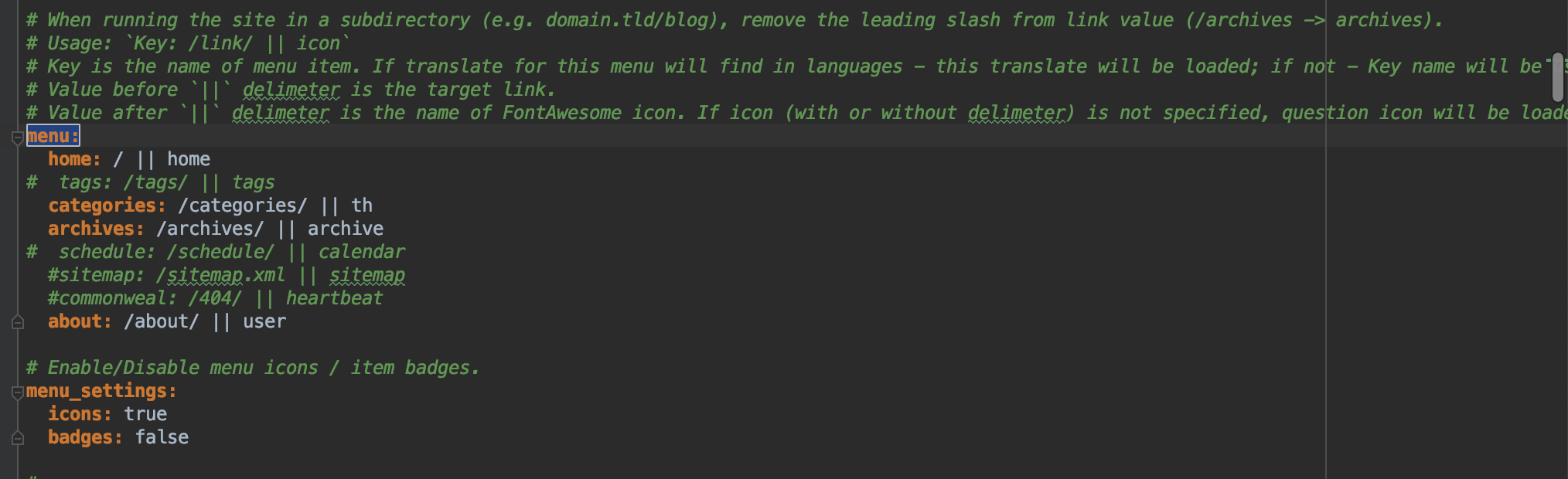
8.到這裡,網站基本資訊的配置基本完成,但這時候本地測試時我們會發現,開啟分類、標籤、關於等幾個頁面時會顯示 404 錯誤,這是因為我們還沒有建立相應的頁面。在終端中hexo資料夾目錄下的source資料夾目錄下執行下面的命令,建立相應的頁面即可,這時候我們會發現部落格目錄的 source 資料夾下已經生成了跳轉頁面的生成,如圖所示:
hexo new page 'categories' hexo new page 'tags' hexo new page 'about'
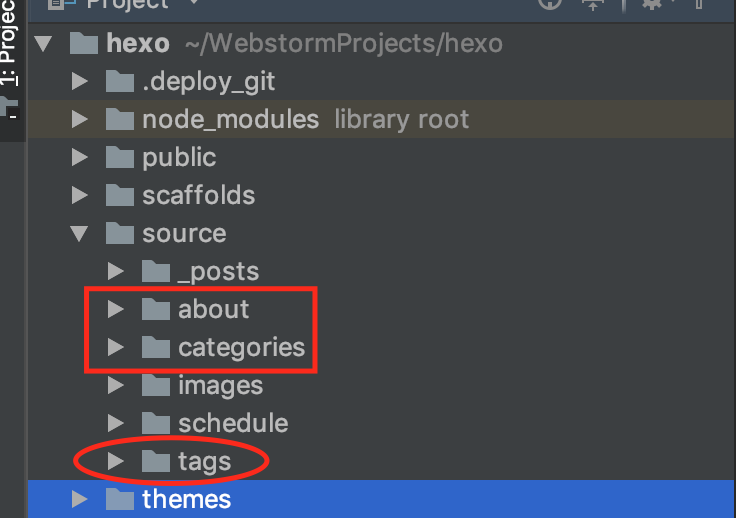
9.每一個分類選單都生成了一個 index.md 初始檔案,預設包含了 title 和 date 欄位,我們需要給每一 index.md 檔案新增上 type 欄位,如下圖所示:



10、配置搜尋選單
(1).安裝 hexo-generator-searchdb ,在hexo專案目錄下執行下面命令:
npm install hexo-generator-searchdb --save
(2).開啟全域性配置檔案,新增下面程式碼
search:
path: search.xml
field: post
format: html
limit: 10000
(3).開啟主題配置檔案,找到 local_search 屬性,開啟本地搜尋功能,如下圖所示:

注:至此,算是配置的差不多了,可以執行:hexo s命令來預覽部落格。
七.在 Hexo 部落格釋出文章並託管到 GitHub 上
1.這也是我覺得比較重要的一步,在hexo部落格目錄下執行如下命令,新建一篇部落格,執行完命令後可以發現在source/_posts資料夾下多了一個你所新建的md檔案。如下所示:
hexo new "Hello Hexo"

特別提示:Hexo 釋出的文章是 Markdown 格式的檔案,如沒使用過 Markdown 編輯器的同學,可以自行去學習一下 Markdown 語法,半小時基本可以掌握基本的語法了,推薦一個學習 Markdown 基本語法的網址:http://wowubuntu.com/markdown/
2.給文章新增分類和標籤,直接在所要編輯文章的頭部新增如下程式碼即可,多個分類和標籤可以使用英文狀態下的句號分隔。
--- title: tags date: 2018-10-19 12:23:21 type: tags categories: [Hexo] ---
3.本地啟動,在瀏覽器測試預覽文章,如圖所示:
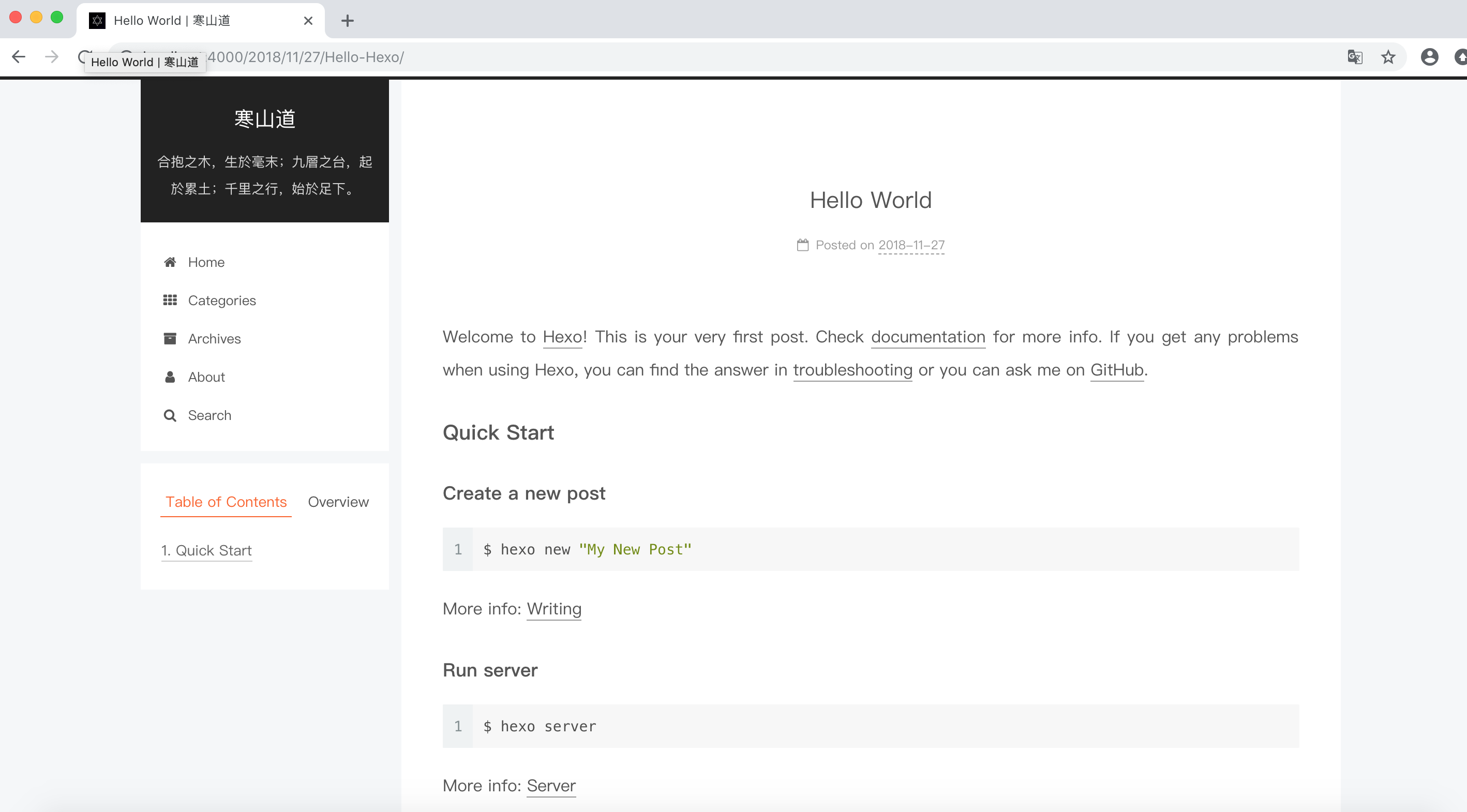
4.新增閱讀全文按鈕:在文章的任意位置新增下面命令即可.
<!--more-->
5.所要發表的文章在本地預覽無誤後,在終端中執行以下命令,釋出到 GitHub Pages 上,或者在WebStorm中執行。
hexo clean && hexo g && hexo d
6、上傳成功後,在瀏覽器位址列直接訪問自己的域名,即可看到自己編寫的文章已經發布到了 GitHub 上。並且每次釋出文章到 GitHub 都需要在終端中執行下面的命令:
- Hexo clean
- Hexo g
- Hexo d
八.總結
至此,部落格也已經搭建的差不多了,筆者部落格地址是:https://zfy-zhang.github.io , 之前也在網上搜索了不少關於hexo + github搭建部落格的檔案,但大多幫助不大,但是總有比較細心的博主,這裡比較感謝孔乙己 的兩篇博文,給我帶來了很大的幫助,所以我最後部落格的搭建成功還是非常感謝這位博主的。
搭建完部落格之後的感受,還是認為很多事情要自己親手去做,這樣才能發現更多的問題,紙上談兵永遠解決不了問題。就像看書一樣,不動筆的看書或許很多時候意義並不大,當你用筆記錄了你看書後的一些問題,或者做一個學習筆記,其效果也是完全不一樣的,這或許就是所謂的:好記性不如爛筆頭吧。
如果有讀者搭建部落格中遇到問題,可以聯絡筆者,聯絡方式在我個人部落格中的關於我中可見。
參考:基於 Hexo + GitHub Pages 搭建個人部落格,基於 Hexo + GitHub Pages 搭建個人部落格(二)
版權宣告:尊重博主原創文章,轉載請註明出處 https://www.cnblogs.com/hsdy
